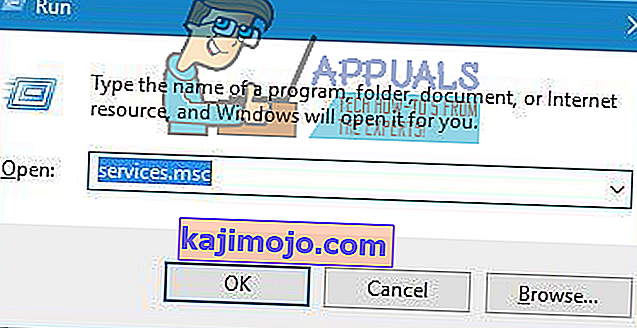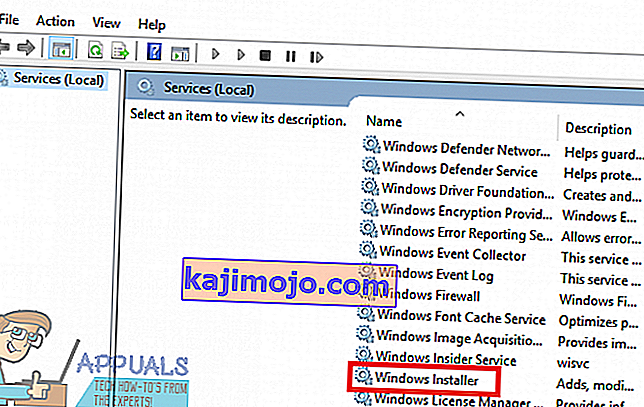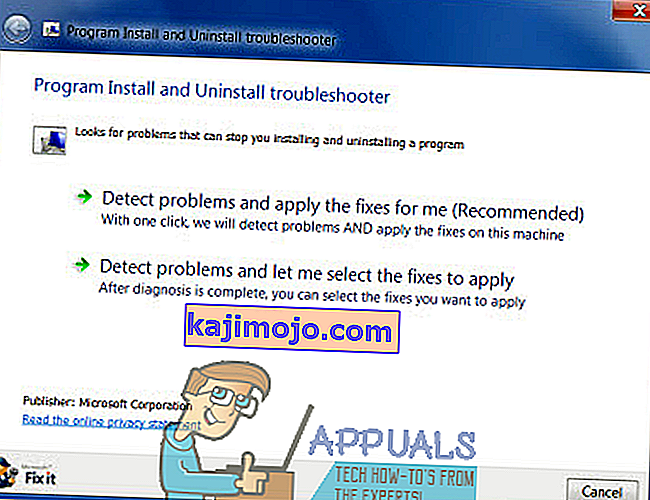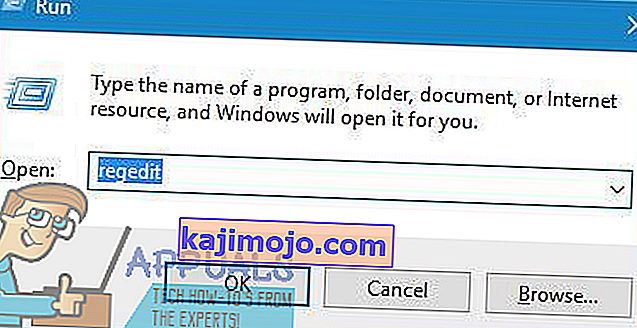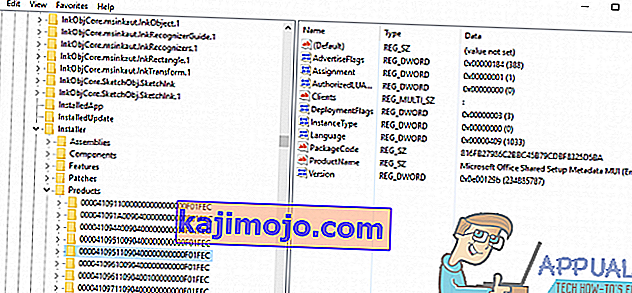Az egyik leggyakoribb probléma, amellyel a Windows felhasználók szembesülnek egy alkalmazás telepítésével vagy eltávolításával a Windows operációs rendszer bármely verzióján, amikor a telepítés vagy az eltávolítás sikertelen, és a probléma által érintett felhasználó egy hibaüzenetet lát:

" A használni kívánt szolgáltatás egy hálózati erőforráson található, amely nem érhető el "
A hibaüzenet azt tanácsolja a felhasználónak, hogy egyszerűen kattintson az OK gombra a telepítés újrapróbálkozásához - amely a legtöbb esetben ugyanazt az eredményt adja -, vagy írja be manuálisan a telepítési / eltávolítási csomagot tartalmazó mappa alternatív elérési útját. Míg maga a hibaüzenet azt állítja, hogy a telepítő / eltávolító csomag által elérni kívánt szolgáltatás olyan helyen található, amely valamilyen oknál fogva nem érhető el a telepítési / eltávolítási folyamat során, a probléma gyökere nem mindig olyan egyszerű, mint .
Ezt a problémát az okozhatja, hogy a Windows Installer szolgáltatásból bármi egyszerűen nem fut valamilyen okból kifolyólag, hogy megrongálja vagy más módon felismerhetetlen a telepíteni vagy eltávolítani kívánt programhoz tartozó nyilvántartási értékeket. Szerencsére ez a kérdés megoldható, és akár önállóan is megoldhatja. Az alábbiakban felsoroljuk a leghatékonyabb megoldásokat, amelyekkel kipróbálhatja ezt a problémát:
1. megoldás: Győződjön meg arról, hogy a Windows Installer szolgáltatás fut
Ha a Windows Installer szolgáltatás nem fut a számítógépén, akkor előfordulhat, hogy a megkísérelt telepítések és / vagy eltávolítások meghiúsulnak. Ha ezt a problémát tapasztalja, akkor győződjön meg arról, hogy a Windows Installer szolgáltatás fut, jó hely a megkezdésre annak megszabadulásához. A Windows Installer szolgáltatás futtatásához:
- Nyomja meg a Windows Logo + R billentyűt a Futtatás párbeszédpanel megnyitásához .
- Írja be a s szolgáltatásokat . msc a Futtatás párbeszédpanelen, és nyomja meg az Enter billentyűt .
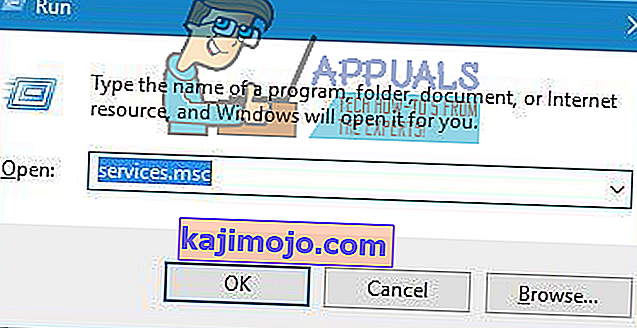
- A Szolgáltatáskezelőben görgessen lefelé a számítógépén található szolgáltatások listáján, keresse meg és kattintson a jobb gombbal a Windows Installer szolgáltatásra.
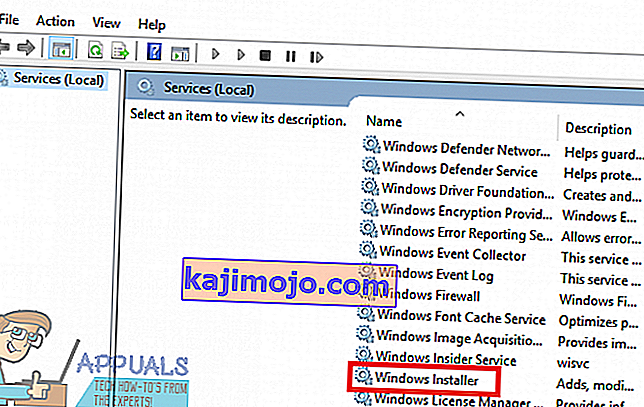
- Kattintson a Tulajdonságok elemre a megjelenő helyi menüben.
- Nyissa meg a közvetlenül az Indítási típus előtt található legördülő menüt, és kattintson az Automatikus gombra a kiválasztásához.
- Ha a szolgáltatás Szolgáltatás állapota mondja leállítva , kattintson a Start . Ha a szolgáltatás Szolgáltatás állapota mondja lépések , hagyja ki ezt a lépést.
- Kattintson az Alkalmaz , majd az OK gombra .
- Zárja be a Szolgáltatások kezelőjét.
- Indítsa újra a számítógépet.
Amikor a számítógép elindul, próbálja meg telepíteni vagy eltávolítani azt a programot, amellyel korábban szembesült, és nézze meg, hogy a folyamat végül sikeres-e.
2. megoldás: Töltse le a telepítő másik példányát, vagy töltse le egy másik helyre
Lehet, hogy azért tapasztalja ezt a problémát, mert az érintett program telepítéséhez vagy eltávolításához használt telepítő valamilyen módon sérült vagy sérült, vagy a letöltött könyvtárnak problémái vannak a számítógép többi részével való kommunikációban. Ebben az esetben elegendőnek kell lennie a munka elvégzéséhez, ha egyszerűen letölti a telepítő másik példányát és / vagy letölti a számítógépének egy másik helyére, és az érintett program telepítéséhez vagy eltávolításához használja.
3. megoldás: Futtassa a Program telepítése és eltávolítása hibaelhárítót
A Microsoft emberei tudják, hogy a Windows felhasználói néha különféle problémákkal küzdenek, miközben a Windows operációs rendszer alapvetően minden verziójára próbálnak programokat telepíteni és eltávolítani, beleértve ezt a problémát is. Ebben az esetben a Microsoft kifejlesztett és kiadott egy hibaelhárítót a Windows számára, amelyet kifejezetten azzal a céllal terveztek, hogy megoldja azokat a leggyakoribb problémákat, amelyekről ismert, hogy zavarják a Windows felhasználókat, miközben programokat telepítenek vagy eltávolítanak a számítógépükre. A hibaelhárító futtatásához, amelyet Program telepítési és eltávolítási hibaelhárítónak neveznek, a következőket kell tennie:
- Kattintson ide vagy ide a Program telepítése és eltávolítása hibaelhárító letöltéséhez .
- Várja meg a hibaelhárító letöltését.
- Keresse meg a hibaelhárító letöltését, és kattintson duplán a futtatásához.
- Kövesse a képernyőn megjelenő utasításokat, és hajtsa végre a hibaelhárítót a végéig.
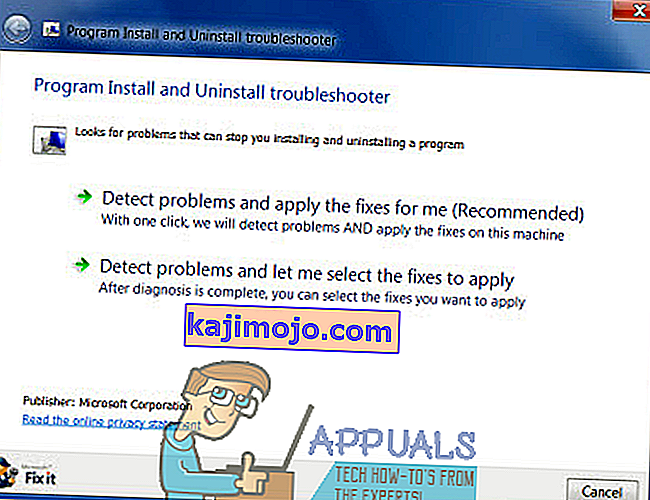
- A hibaelhárító megpróbálja felderíteni és kijavítani az olyan problémákat, mint a sérült rendszerleíró értékek, a sérült rendszerleíró kulcsok és egyéb problémák, amelyek megakadályozzák az új programok telepítését és / vagy a régiek eltávolítását. Engedje meg a hibaelhárítónak, hogy megtegye azt, amire tervezték.
Miután sikeresen futtatta a Program telepítése és eltávolítása hibaelhárítót , indítsa újra a számítógépet, és ellenőrizze, hogy a probléma továbbra is fennáll-e a számítógép indításakor.
4. megoldás: Töröljön egy adott rendszerleíró kulcsot
- Nyomja meg a Windows Logo + R billentyűt a Futtatás párbeszédpanel megnyitásához .
- Írja be a regedit parancsot a Futtatás párbeszédpanelen, és nyomja meg az Enter billentyűt a Beállításszerkesztő megnyitásához .
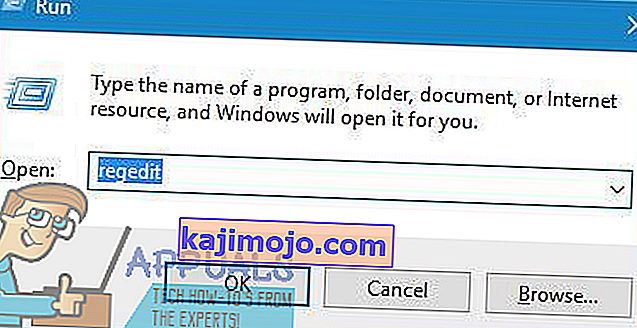
- A Beállításszerkesztő bal oldali ablaktábláján keresse meg a következő könyvtárat:
HKEY_LOCAL_MACHINE > SZOFTVER > Osztályok > Telepítő
- A Rendszerleíróadatbázis-szerkesztő jobb oldali ablaktábláján kattintson duplán a Telepítők kulcs alatti Termékek alkulcsra a kibontáshoz, majd egyesével kattintson a Termékek kulcs alatti egyes kulcsokra , hogy azok tartalma megjelenhessen a Beállításszerkesztő jobb oldali ablaktábláját . Meg kell néznie a Terméknév nyilvántartási karaktersorozatot ( REG_SZ ) a Termékek kulcs alatt található egyes alkulcsokhoz, mivel ezek Értékadatai tartalmazzák annak a programnak a nevét, amelyre az adott rendszerleíró kulcs tartozik. Addig kell folytatnia, amíg meg nem találja annak a programnak az alkulcsát, amelynek telepítésével vagy eltávolításával problémái vannak.
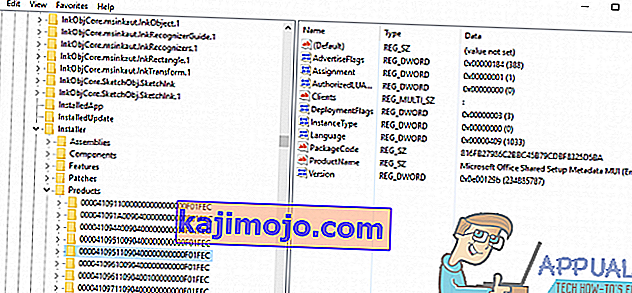
- Miután megtalálta az érintett programhoz tartozó alkulcsot, kattintson jobb gombbal az alkulcsra, majd kattintson a Törlés gombra .
- A művelet megerősítéséhez kattintson az Igen gombra az előugró ablakban.
- Miután törölte a programhoz tartozó alkulcsot, amely kiköti a „A használni kívánt szolgáltatás egy hálózati erőforráson van, amely nem érhető el” hibaüzenetet, zárja be a Beállításszerkesztőt, és indítsa újra a számítógépet.
Amikor a számítógép elindul, feltétlenül futtassa a telepítő csomagot az érintett program telepítéséhez / eltávolításához, hogy ellenőrizze, hogy a probléma valóban megoldódott-e.